Wstawianie Kształtów i Elementów Diagramu stanowi centralny element pracy z programem MS Visio. Te obiekty ułatwiają nie tylko strukturyzację diagramów, ale także pomagają wizualizować złożone informacje. W tym samouczku dowiesz się, jak efektywnie wykorzystać różne części diagramu, takie jak kontenery, legendy i łączniki, aby zoptymalizować swoją prezentację wizualną. Przejdźmy od razu do szczegółów.
Najważniejsze informacje
- Możesz grupować kształty w kontenery, aby stworzyć czytelną strukturę.
- Legenda pozwala na podpisanie kształtów i wyjaśnienie ich znaczenia.
- Łączniki pomagają w tworzeniu relacji między różnymi kształtami.
Instrukcja krok po kroku
Wstawianie kształtów na kartę rysunku
Aby zacząć wstawianie kształtów, przejdź do karty "Wstaw" i wybierz odpowiednie kształty z grupy poleceń "Elementy Diagramu". Najpierw umieść kształt na karcie rysunku, przeciągając go po prostu metodą przeciągnij i upuść w obszar roboczy. W tym przykładzie użyjemy kwadratu. Możesz zmieniać rozmiar kształtu, przeciągając za rogi. Upewnij się, że proporcje kwadratu zostaną zachowane podczas przeciągania.
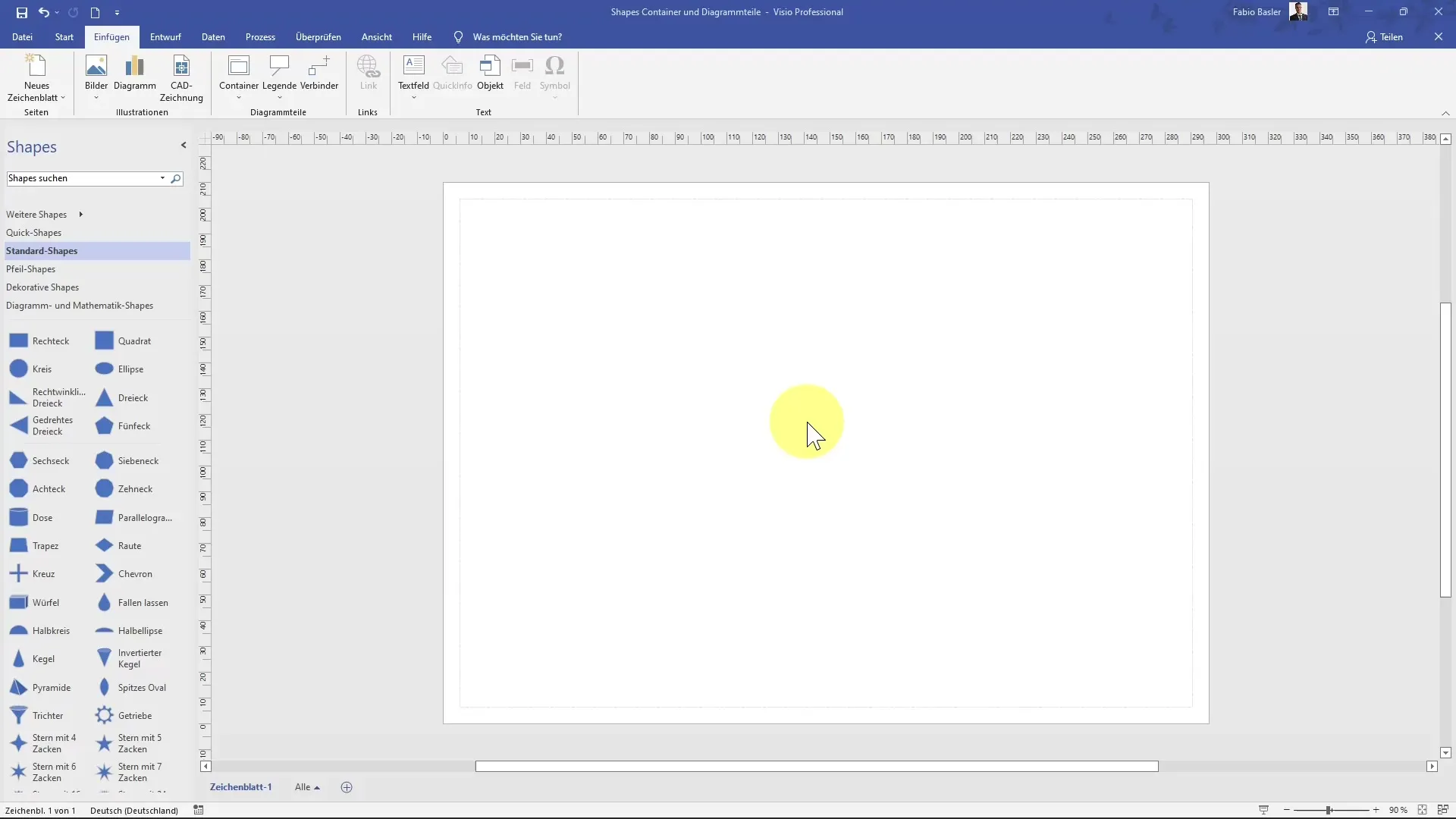
Użycie kontenerów
Kontener jest przydatnym narzędziem do grupowania kilku kształtów razem. Umieść kursor nad akcją Kontener, aby zobaczyć różne opcje kontenerów. Klasyczny kontener jest szczególnie popularny. Wybierz pożądany kontener i przeciągnij go na kartę rysunku. Następnie możesz przeciągać kształty do tego kontenera. Zmiana koloru kontenera sygnalizuje, że kształt został pomyślnie umieszczony w nim.
Dostosowywanie kształtów w kontenerze
Po umieszczeniu kształtów w kontenerze, możesz dostosować je według własnych potrzeb. Naciśnij klawisz Ctrl, aby zduplikować kształt. Aby wszystkie kształty pozostały w kontenerze, upewnij się, że kontener jest zaznaczony. Kliknij dwukrotnie na kontenerze, aby nadać mu nagłówek, na przykład „Kontener 1”. Dzięki temu Twój kontener będzie miał czytelne oznaczenie do przyszłych odwołań.
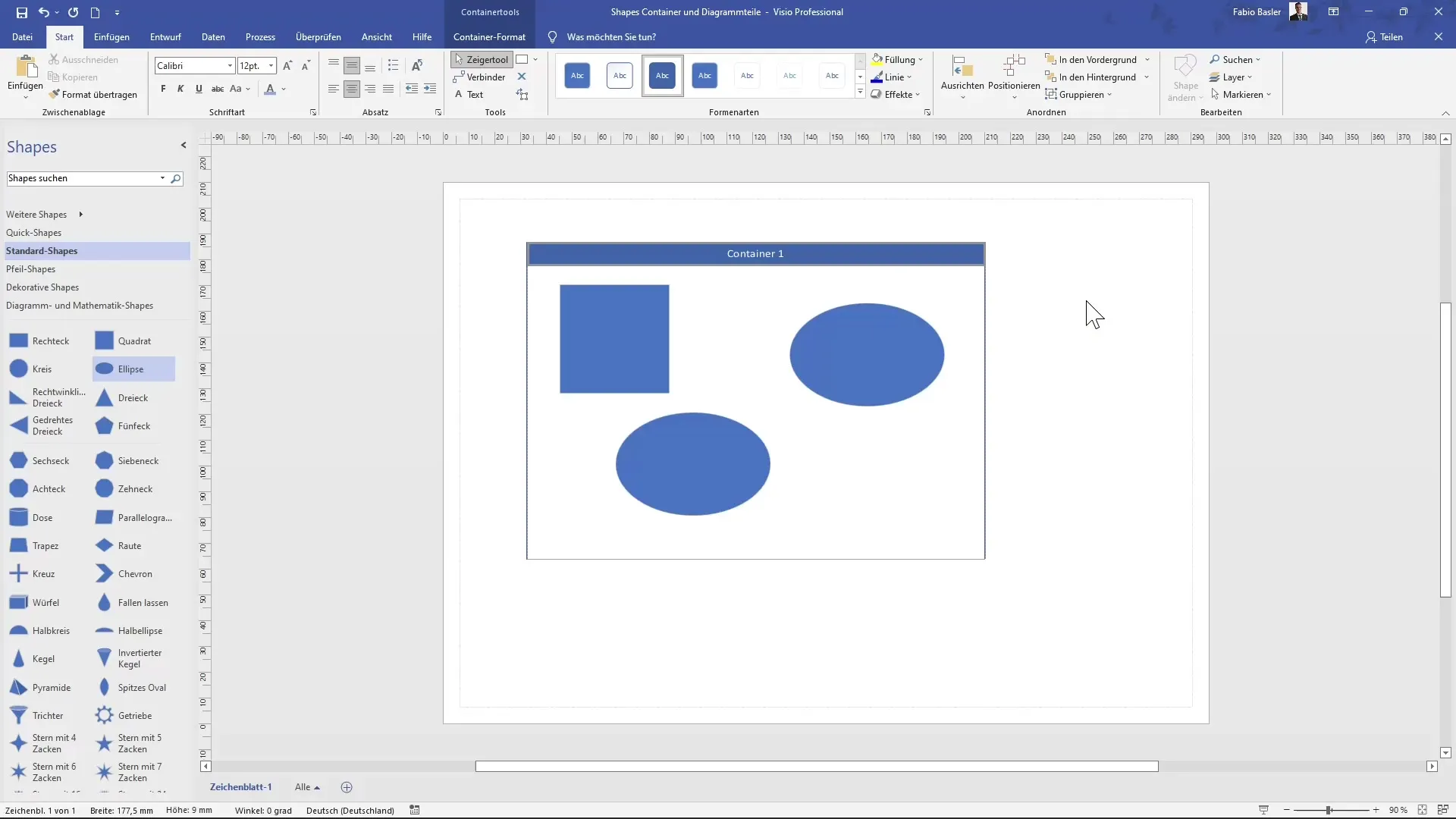
Korzystanie z narzędzi kontenera
Po utworzeniu kontenera masz do dyspozycji różne narzędzia ułatwiające pracę. Kliknij na karcie Narzędzia Kontenera, aby wybrać różne style formatowania. Możesz zdecydować, czy chcesz zachować standardowy format czy wybrać specjalny styl formatowania dla zmienienia projektu.
Blokada i likwidacja kontenera
Kolejną przydatną funkcją jest możliwość zablokowania kontenera. Dzieje się to za pomocą opcji "Zablokuj kontener", co oznacza, że nie możesz już przeciągać do niego dodatkowych kształtów. Funkcja ta jest szczególnie pomocna, jeśli chcesz zachować stabilny układ. Jeśli chcesz zlikwidować kontener, wystarczy kliknąć "Rozłóż kontener". Wszystkie kształty zostaną ponownie umieszczone niezależnie. Jeśli to zrobiłeś przypadkowo, możesz łatwo cofnąć tę czynność.
Wstawianie łączników
Łączniki są niezbędne do przedstawiania relacji między kształtami. Wybierz narzędzie Łącznika. Przeciągnij z jednego kształtu na drugi, aby nawiązać połączenie. Podpowiedzi podczas przeciągania pomogą umieścić połączenie dokładnie. Ważne jest, aby zachować aktywne narzędzie łącznika, aby efektywnie tworzyć pożądane połączenia.
Dodawanie legend
Legenda jest bardzo pomocna w dostarczaniu dodatkowych informacji na temat Twoich kształtów. Wybierz kształt, a następnie kliknij opcję Legendy. Teraz możesz wpisać tekst, który wyjaśni, co reprezentuje dany kształt. Dostosuj położenie legendy według potrzeb, korzystając z żółtych uchwytów.
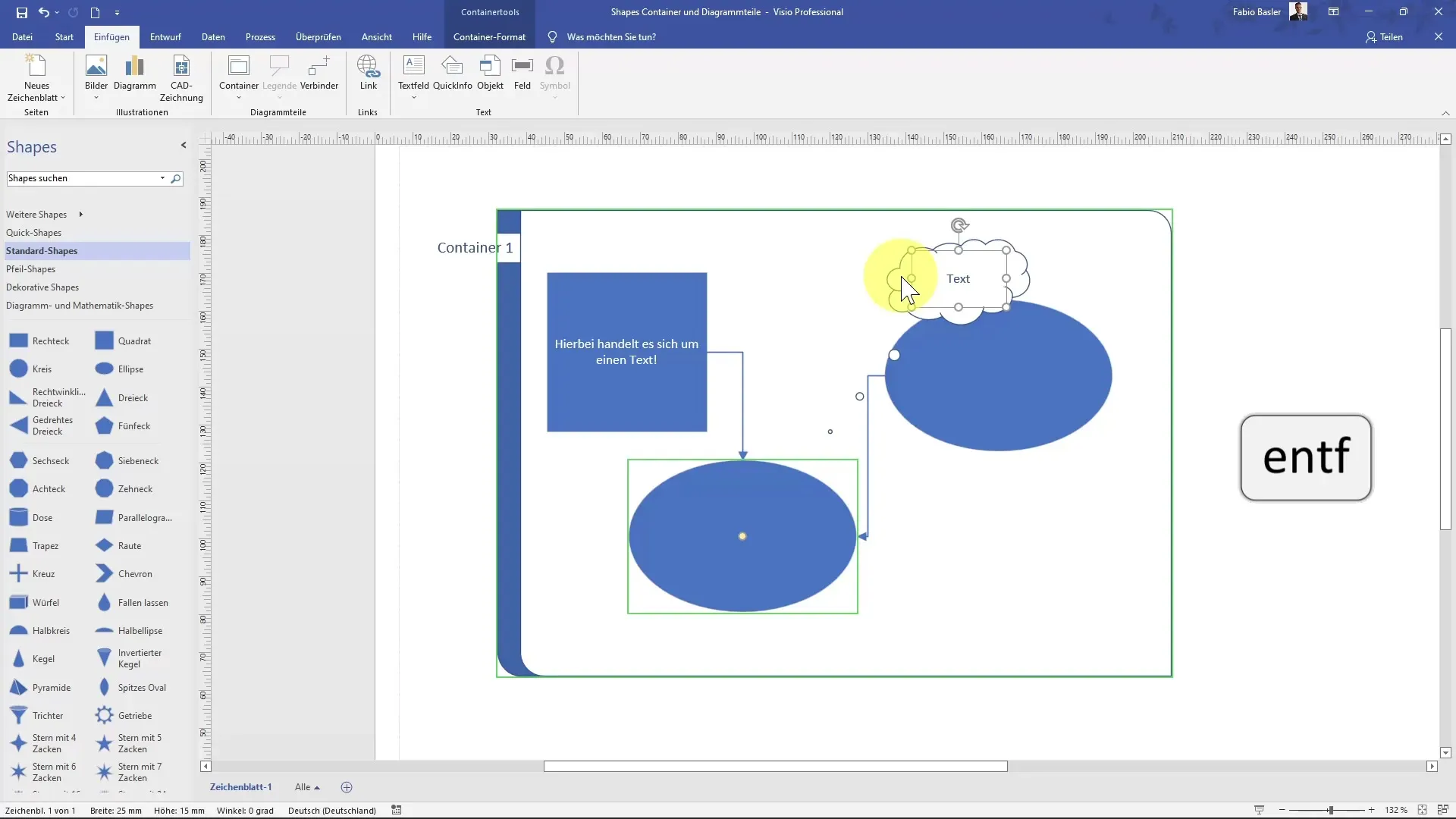
Edycja legend
Jeśli dodałeś legendę i konieczna jest jej edycja, po prostu zaznacz legendę w diagramie. Przycisk Delete pozwala usunąć legendę, a wszystkie wcześniej wykonane czynności można powtórzyć według potrzeb.
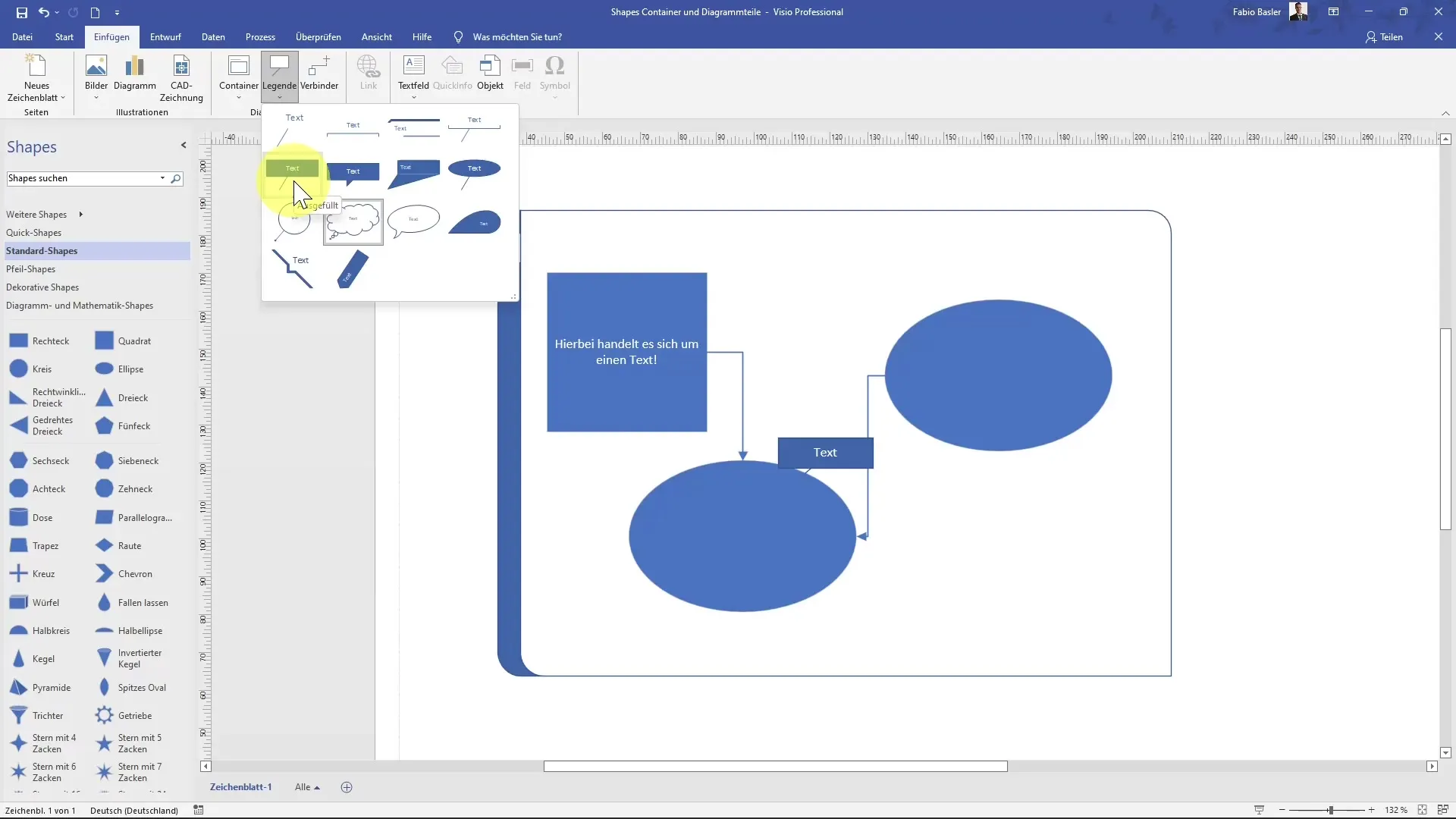
Podsumowanie
W tym samouczku nauczyłeś się, jak wstawiać kształty i części diagramów w MS Visio oraz jak efektywnie z nich korzystać. Omówione zostało używanie kontenerów, integracja legend oraz ustanawianie połączeń między kształtami. Przestrzegając tych funkcji, możesz lepiej zorganizować swoje diagramy i jasno komunikować przekazy.
Najczęstsze pytania
Jak wstawić kształt w Visio?Możesz wstawić kształt w Visio, wybierając pożądany kształt z grupy poleceń "Części diagramu" i przeciągając go na arkusz roboczy.
Jaki jest cel kontenera w Visio?Kontener pomaga w grupowaniu kilku kształtów razem i zapewnia klarowną strukturę.
Jak połączyć legendę z kształtem?Wybierz legendę, przeciągnij ją do pożądanego kształtu i korzystaj z pomocniczych pozycji, aby ustanowić połączenie.
Jak zablokować kontener w Visio?Kontener można zablokować, klikając na opcję "Zablokuj kontener", co uniemożliwia dodawanie kolejnych kształtów.
Jak rozwiązać kontener w Visio?Aby rozwiązać kontener, kliknij opcję "Rozwiąż kontener".


